🎤 Grabar Audio con tu Celular: 9 Trucos PRO y Fáciles 📱🔥
No necesitas equipo caro para capturar audio de alta calidad. Con el enfoque adecuado, podés lograr grabaciones de nivel profesional usando solo tu celular. Aquí te dejo algunos consejos prácticos para que puedas producir grabaciones claras, nítidas y sin distracciones, sin necesidad de un micrófono externo de gama alta. 🎤✨
1 Encontrar un Ambiente Silencioso
Minimizar el ruido de fondo es el primer paso para capturar audio claro. Siempre trato de grabar en un lugar tranquilo, como un sótano o una zona alejada del tránsito, voces y otras distracciones. Esto minimiza el ruido no deseado, permitiéndome obtener grabaciones de mayor calidad sin perturbaciones de fondo. 🌿🔇
Si no tenés un lugar silencioso, podés reducir el ruido cerrando ventanas, apagando ventiladores y desconectando dispositivos ruidosos. Para grabaciones al aire libre, elegí un lugar protegido del viento y alejado de calles transitadas. En resumen, un ambiente silencioso asegura grabaciones sin distorsiones y minimiza la necesidad de edición posterior.
2 Colocá Bien tu Celular

Colocar el celular correctamente es fundamental para lograr una buena calidad de audio. Siempre trato de apoyarlo en una superficie estable para evitar que se mueva. Cuando lo sostengo con las manos o en un trípode, mantengo una distancia constante de mi boca, normalmente alrededor de 20 centímetros para un sonido claro y sin distorsiones. 📏👐
Incluso movimientos pequeños pueden causar inconsistencias, así que sostengo el teléfono con ambas manos, manteniendo los codos cerca del cuerpo para minimizar la sacudida. Además, inclino el micrófono hacia la fuente de sonido (mi boca) y me aseguro de que nada, como mis manos, dedos o una funda de teléfono, lo bloqueen.
3 Graba Cerca de una Superficie Suave
Prefiero grabar audio cerca de superficies suaves como cortinas, alfombras o cojines para reducir el eco y la reverberación, que son los sonidos persistentes que quedan después de dejar de hablar. Las superficies duras generan un efecto hueco al reflejarse las ondas sonoras, mientras que los materiales suaves absorben estas reflexiones. Esto me ayuda a obtener audio más puro. 🛋️🤫
Si estás usando tu teléfono para grabar videos, intenta configurar cerca de una alfombra gruesa y colgar una manta cerca para una mejor aislamiento acústico.
4 Activa el Modo Avión y el Modo Silencio

Antes de comenzar a grabar, siempre pongo mi teléfono en Modo Avión y activo el Modo Silencio. El Modo Avión desactiva las señales de celular y Wi-Fi, evitando interrupciones por llamadas o mensajes. Al mismo tiempo, el Modo Silencio silencia sonidos del sistema, como alertas de notificación que el micrófono podría captar accidentalmente. 📵🔕
También activo ambos modos en mi computadora, otros teléfonos o cualquier dispositivo cercano, así no hay interrupciones por llamadas, notificaciones o alertas de aplicaciones. Este tipo de ruidos de fondo pueden ser difíciles de eliminar en la edición posterior, así que siempre habilito estas configuraciones para una grabación fluida y sin interrupciones, evitando problemas más tarde.
5 Graba en la Mejor Calidad Posible
Siempre grabo audio en la máxima calidad posible en mi teléfono. Muchos smartphones ofrecen características avanzadas de grabación de audio, como audio de alta calidad o sin pérdidas, pero estas suelen estar desactivadas por defecto. Verificá la app de grabadora de voz de tu teléfono y habilitá estas opciones si están apagadas. 🔊💎
Prefiero usar formatos de audio de alta calidad como WAV o FLAC para preservar más detalles en las grabaciones, y evito utilizar MP3 siempre que puedo.
6 Mantené Limpio el Micrófono del Teléfono

Limpieza del micrófono es un paso esencial, aunque a menudo se pasa por alto, para grabar audio con mejor calidad. Con el tiempo, el polvo, suciedad o pelusa pueden acumularse, lo que ahoga el sonido y disminuye la calidad de la grabación. Para captar audio claro, hay que hacerse el hábito de revisar y limpiar el área del micrófono regularmente. 🧼🔍
Utilizo un cepillo de cerdas suaves para quitar partículas de polvo suavemente. También podés usar aire comprimido, pero mantenelo en un ángulo ligero para evitar que empuje la suciedad más adentro. Evito usar objetos afilados, ya que pueden dañar el micrófono. Por último, mantené el teléfono lejos de la humedad para asegurar que el micrófono esté en óptimas condiciones.
7 Editá el Audio Después de Grabar
El audio puede no siempre sonar perfecto, sin importar cuán cuidadosamente grabes. Por eso, siempre edito mis archivos de audio antes de compartirlos o incorporarlos a videos. Quito pausas innecesarias para que el audio fluya más suavemente y elimino cualquier ruido de fondo, errores u otras interrupciones. ✂️🎶
Utilizo las funciones de reducción de ruido en aplicaciones como Audacity o GarageBand para eliminar zumbidos no deseados, estática u otros sonidos persistentes. Si algunas partes de la grabación están demasiado suaves o demasiado fuertes, utilizo el control de ganancia para equilibrar el volumen. También ajusto el tono, el bajo y otros elementos de audio para asegurar que el resultado final sea pulido y claro.
8 Usá una App de Grabación de Alta Calidad
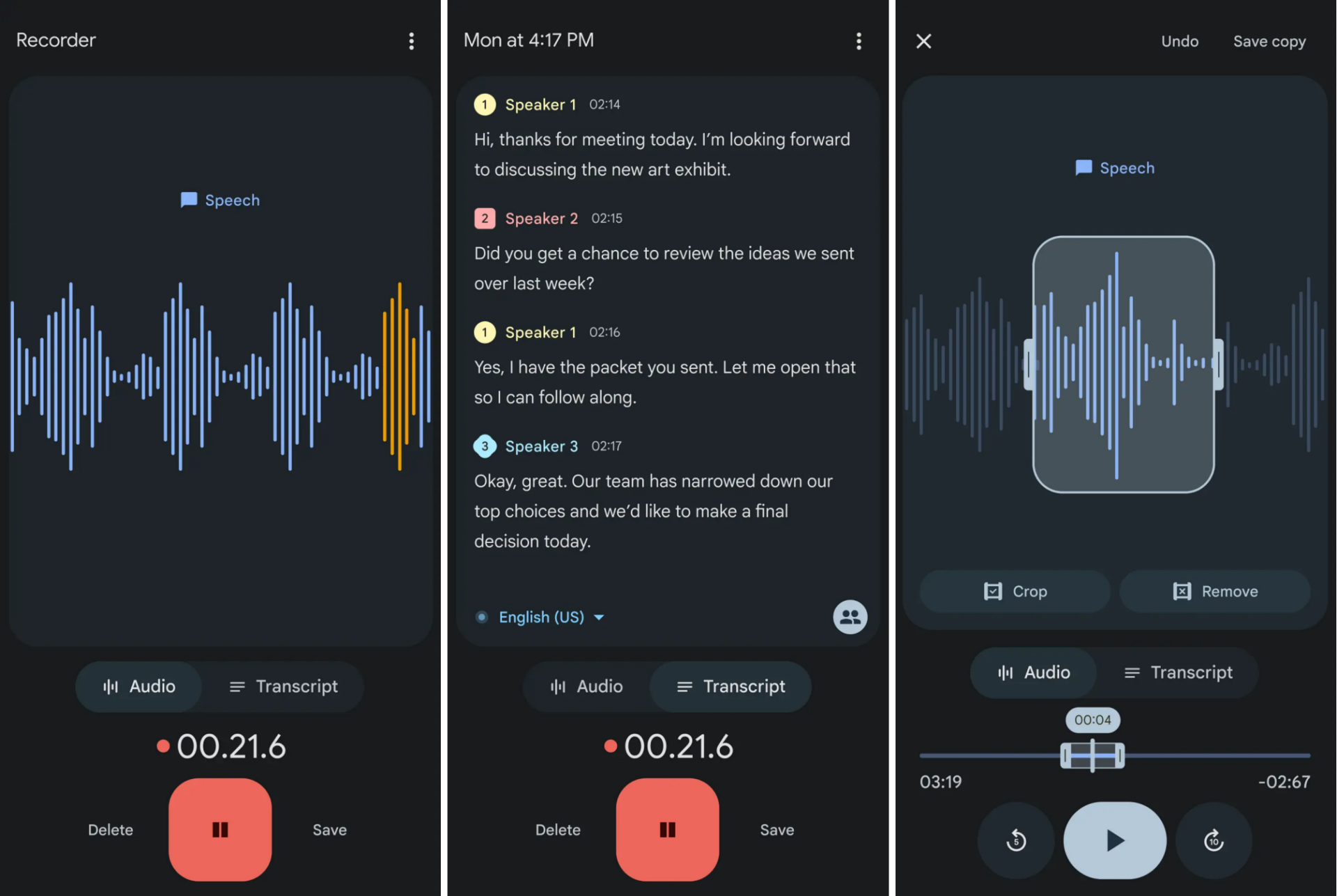
Si bien la app de grabación integrada suele funcionar en la mayoría de los casos, una app de grabación de voz de terceros puede ofrecer funciones avanzadas como reducción de ruido, control de ganancia, ecualización y monitoreo en vivo, que son difíciles de encontrar en la app por defecto. Estas características pueden ayudarte a lograr grabaciones de calidad profesional usando solo tu celular. 📲🎶
Estas apps de grabación de voz permiten reducir el ruido de fondo, mejorar la claridad y ajustar los niveles de audio. Funciones como el monitoreo en tiempo real te permiten escuchar la grabación mientras sucede, lo que facilita detectar problemas. También te dejan elegir tu formato de audio preferido y personalizar configuraciones para diferentes tipos de grabaciones.
Apps como Dolby On, Easy Voice Recorder y Voice Record Pro son excelentes opciones. Instalá cualquiera de estas apps y probá sus configuraciones para encontrar la mejor para tus necesidades. 🚀🎤
9 Siempre Probá Antes de Grabar
Finalmente, para evitar sorpresas como una mala calidad de sonido o fallas técnicas durante la grabación, recomiendo encarecidamente hacer una prueba previa para asegurarte que todo esté configurado correctamente. Esto te ayudará a confirmar que tu voz se está grabando a la calidad deseada, ahorrándote tiempo al prevenir la necesidad de rehacer la grabación. 🔍📝
Durante la prueba, verifica que el micrófono está capturando sonido en los niveles correctos—ni muy suave ni muy fuerte—asegurate de que no haya ruidos de fondo no deseados o eco, comprobá que la app esté configurada en la calidad y formato de archivo adecuados, confirma que el teléfono esté colocado correctamente y asegurate de que el micrófono no esté silenciado.
Estos pasos te permitirán identificar y resolver problemas potenciales desde el principio, asegurando una sesión de grabación fluida. 🙌🎧
Podés grabar sonido de alta calidad usando tu smartphone siguiendo los consejos anteriores. Sin embargo, la calidad todavía puede no igualar la de un micrófono profesional. Si querés mejorar tus grabaciones, considera invertir en un micrófono externo de alta calidad. Revisa las mejores opciones de micrófonos de escritorio premium para mejorar tu experiencia de audio. 🎙️💼





















